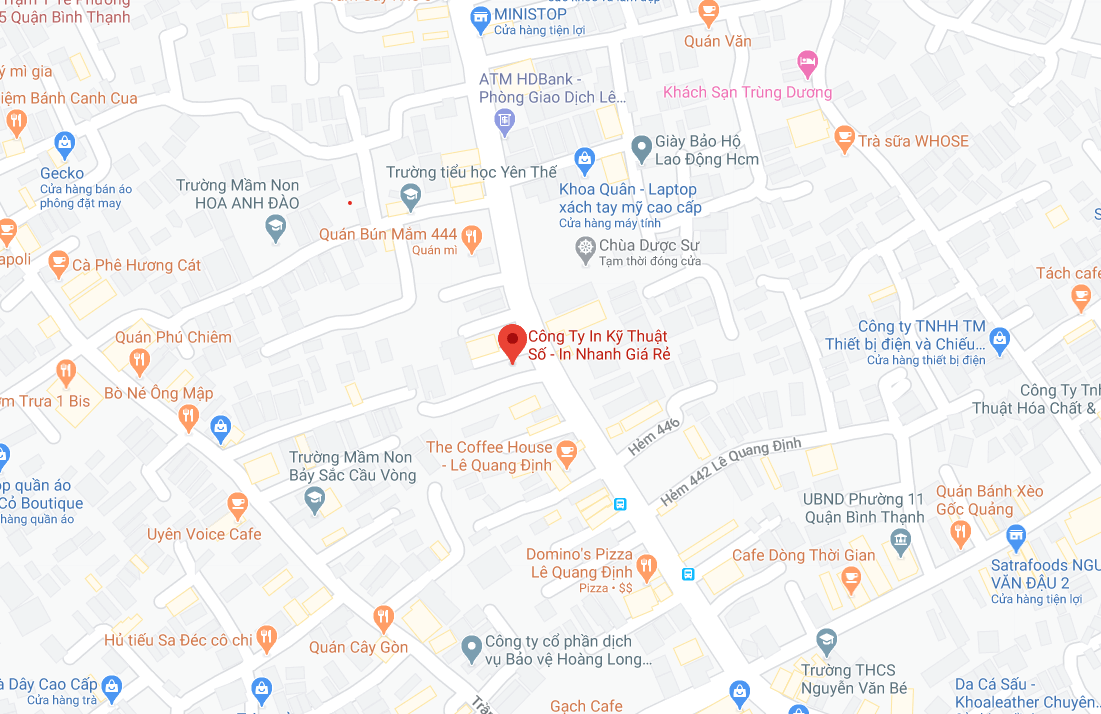Mua laptop cũ
Thứ Sáu, 25/12/2015, 22:09 GMT+7Những chú ý khi chọn mua laptop cũ
- Chọn cửa hàng
Trước tiên các bạn cũng phải nên chọn những cửa hàng uy tín, mặc dù hầu hết các laptop đều được bảo hành 1, 2 năm nhưng cũng có có một số nơi nhập về hàng bị kém chất lượng. Ở TP Hồ Chí Minh các bạn có thể tham khảo một số nơi nổi tiếng và uy tín như: Phong Vũ, LaptopNo1, FPT Shop, Thegioididong, NguyenKim, ... Ở Hà Nội có thể tham khảo: Mai Hoàng, Trần Anh, Phúc Anh... Với cửa hàng các bạn xác định muốn mua thì có thể tìm kiếm trên google về các "phốt" bị report không.
Ở mỗi cửa hàng có thể có giá khác nhau với cùng 1 dòng máy và cũng có những dòng máy nhất định, các bạn nên vào website các cửa hàng để so sánh giá cả cũng như biết các dòng laptop cửa hàng bán. Và việc laptop có bền hay hỏng hóc hay không cũng còn tùy vào "may mắn" và các sử dụng, bảo quản của bạn nữa chứ không phải cứ cửa hàng lớn hay uy tín là sẽ không bị hỏng.
- Xem các thông số laptop cơ bản phù hợp với nhu cầu
Một chiếc laptop thì có rất nhiều các thông số khác nhau, tuy nhiên các bạn chỉ cần xem một số thông số chính thường được đưa ra tại các bảng giá đặt cạnh laptop ở các show room hoặc để trên website.
CPU: Đây có thể coi là phần quan trọng nhất của máy tính và quyết định nhiều tới tốc độ xử lý của máy tính, có rất nhiều các dòng CPU khác nhau thường bây giờ sẽ có Pentium, core dual, i3 i5 i7 Haswell, Broadwell. Nên mua chip i5, i7, nếu nhu cầu không nhiều có thể chọn i3
RAM: tùy theo nhu cầu nhưng nên chọn RAM 4G đã đáp ứng đầy đủ mọi nhu cầu, nếu có nhu cầu nhiều về game nặng, đồ họa thì chọn 8G hoặc 16G
Ổ cứng: Hiện tại đa số các laptop để sử dụng ổ cứng HDD, tuy nhiên theo xu hướng mới thì việc tích hợp thêm ổ cứng SSD tăng tốc độ là việc rất cần thiết. Nên chọn ổ cứng 500G trở lên, và ưu tiên các dòng laptop có tích hợp thêm SSD(nếu ko có các bạn cũng có thể lắp thêm) vì dù tốc độ CPU cao và RAM lớn nhưng tốc độ đọc của HDD chậm thì máy tính của bạn cũng không nhanh được và không tối ưu được hiệu nặng.
Màn Hình: Tùy vào nhu cầu cũng như sự tiện dụng các bạn có thể chọn laptop 14 hoặc 15.5 inch, tuy nhiên theo mình thấy thì nên chọn 15.5 inch phù hợp với mọi nhu cầu chơi game, xem phim, văn phòng, 14 in hơi nhỏ thích hợp với các bạn nữ hoặc di chuyển nhiều.
Card màn hình: Nếu bạn có nhu cầu về đồ họa, game, thì nên chọn laptop có card màn hình rời 1 2G(thường sẽ tích hợp luôn card onboard), còn nhu cầu bình thường văn phòng, đọc báo công việc có thể chọn laptop chỉ có card onboard.

5 bước chọn mua laptop cũ
Bước 1: Kiểm tra thật kỹ nhưng hư hỏng bên ngoài.
Người dùng không thể đặt ra yêu cầu cao về "ngoại hình" cho những chiếc laptop đã qua sử dụng, bởi chúng sẽ không tránh khỏi những vết trầy xước nhưng sẽ cần phải đặc biệt chú ý đến những điểm sau:
Các chân cắm lỏng lẻo (USB, VGA, ...)
Các vết gãy, nứt trên vỏ máy làm lộ các linh kiện bên trong.
Các con ốc phía đáy máy đã bị mất hay rỉ hoen.
Tem bảo hành của máy bị bóc đi hoặc bị rách nát.
Ngay cả trong trường hợp các điều kiện trên đã đạt yêu cầu thì cũng chưa có gì đảm bảo chắc chắn chiếc laptop đó đã bị hỏng nặng và rồi được "dựng" lại như mới. Vì vậy người dùng sẽ cần tiếp tục các bước kiểm tra tiếp theo.
Bước 2: Kiểm tra tình trạng bảo hành máy
Sẽ rất lý tưởng, nếu mua laptop cũ đó còn hạn bảo hành chính hãng, và điều người dùng cần làm là yêu cầu thẻ bảo hành đi kèm hay hóa đơn mua máy lần đầu. Không nên tin ngay những lời cam kết từ phía người bán hàng như máy đã được đăng kí bảo hành trực tuyến, ngoại trừ trường hợp của những chiếc laptop doanh nhân Lenovo ThinkPad.
Nếu như chiếc laptop cũ đó không có một chút thông tin gì thì người mua cần yêu cầu người bán thời gian bảo hành tối tiểu là một tuần sử dụng để xác thực chất lượng máy và nên có cam kết bảo hành bằng văn bản rõ ràng với đầy đủ thông tin chứng thực từ phía người bán. Còn nếu không hãy tìm tới một cửa hàng khác.
Bước 3: Kiểm tra cấu hình máy
Nếu đã tìm hiểu kĩ và có đầy đủ thông tin về cấu hình máy, người mua nên in ra một bản để trực tiếp kiểm tra khi đi mua máy.
Nhấn chuột phải vào biểu tượng "My Computer" trên màn hình làm việc rồi chọn "Properties", sẽ hiện ra một bảng thông báo đầy đủ thông tin về hệ điều hành, vi xử lý, và dung lượng RAM của máy.
Nhấn chuột trái vào "My Computer" rồi kiểm tra dung lượng ổ đĩa cứng.
Click vào "Control Panel" phía bảng thoại ô cửa sổ, trỏ đến mục "System", tab "Hardware" và chọn "Device Manager". Hoặc bạn có thể truy cập nhanh bằng cách nhấn chuột phải vào "My Computer" và chọn ngay "Device Manager". Trong mục này bạn sẽ có được thông tin chi tiết về các linh kiện phần cứng bao gồm cả card Wi-Fi hay Bluetooth.
Trong mục "Accessories" phía bảng thoại ô cửa sổ, mở chương trình "Command Prompt" và gõ lệnh "dxdiag" để xem thông tin đồ họa của máy.
Bước 4: Kiểm tra tình trạng làm việc của bộ sạc và các cổng giao tiếp
Cổng USB sẽ được sử dụng thường xuyên nhất và cũng là bộ phận dễ gặp sự cố nhất. Nên nhớ mang theo một chiếc USB để kiểm tra xem các cổng này có làm việc hay không. Cẩn thận hơn bạn nên lắc nhẹ USB khi cắm để xem chân cắm còn chắc không.
Cẩn trọng hơn khách hàng nên mang theo thêm một số thiết bị ngoại vi để kiểm tra các cổng còn lại. Và cũng rất quan trọng nên cắm sạc để kiểm tra xem thiết bị này làm việc ổn định không.
Bên cạnh đó, cũng cần biết rằng bộ pin đi kèm máy sẽ bị "thoái hóa" sau thời gian dài dùng máy vì vậy không quá coi trọng tình trạng làm việc của pin trừ phi người bán cam kết đấy là pin mới. Trong trường hợp này, người mua có thể dùng phần mềm BatteryCare chạy trên hệ điều hành Windows để kiểm tra dung lượng và thời gian sạc của Pin. Còn với máy Mac, người dùng có thể chọn "Applications > Utilities > Systems Profiler" để biết chi tiết thông tin về pin của máy.
Bước 5: Kiểm tra các điểm chết trên màn LCD (dead pixel)
Vấn đề phổ biến với màn máy cũ là những điểm chết - dead/stuck pixel. Dead pixel - "điểm chết đen" là những điểm giữ nguyên màu đen trong mọi trường hợp. Stuck pixel - "điểm chết sáng" là những đốm sáng không mất đi cho tới khi tắt máy.
Pixel Tester, một phần mềm miễn phí giúp kiểm tra và phát hiện các điểm "dead pixel" và "stuck pixel" có trên màn laptop. Nhưng có một cách đơn giản và thuận tiện hơn, sau khi đã bỏ hết các biểu tượng trên màn hình làm việc, người dùng chỉ cần nhấn chuột trái vào giữa màn và chọn "Properties", rồi đặt chế độ "background" là màu đen để kiểm tra "stuck pixel", sau đó chuyển sang màu trắng để phát hiện "dead pixel". Thông thường việc bảo hành không áp dụng cho laptop cũ có màn bị lỗi pixel, người mua phải tự "đấu tranh" để quyết định "sống chung" với tình trạng đó hay không.
>> Mua laptop
Cách bảo quản pin laptop
Khi không sử dụng laptop trong thời gian dài, bạn có thể cân nhắc tháo pin ra khỏi máy và bảo quản riêng. Như đã nói ở trên, pin laptop lưu trữ tốt nhất khi được sạc ở 40% và ở 0 độ C. Hãy sạc pin đến chỉ số này, tắt máy, tháo pin ra, cho vào túi bóng buộc chặt (để tránh ẩm, có thể dùng thêm gói chống ẩm) và… cho vào ngăn mát của tủ lạnh (chú ý ngăn mát chứ không phải ngăn đá, để tránh hiện tượng pin laptop bị đóng băng). Khi cần sử dụng trở lại, bạn có thể lấy pin ra và để nó ấm lên 1 cách tự nhiên cho đến lúc bằng nhiệt độ phòng rồi sử dụng.
Chính vì pin Li-ion tự chai khi lưu trữ, dù có sử dụng hay không, bạn không nên mua sẵn pin "để dành”, hãy mua pin dự phòng chỉ khi thật cần thiết và chắc chắn bạn sẽ sử dụng nó.

Một số rất ít laptop cho phép thiết lập các giới hạn (threshold) sạc pin: chỉ bắt đầu sạc khi dung lượng dưới mức tối thiểu và ngừng sạc khi dung lượng đạt mức tối đa. Điều này cho phép kéo dài tuổi thọ của pin đối với những người thường xuyên cắm sạc vì tránh được tình trạng pin bị sạc liên tục và tránh pin luôn luôn đầy. Hiện chúng tôi mới chỉ thấy tính năng này trên phần mềm Power Manager của Lenovo Thinkpad. Nếu bạn đang sử dụng laptop thuộc nhãn hiệu khác, có thể bỏ qua mục này vì hiện chúng tôi chưa thấy có phần mềm nào cho phép thực hiện việc đó trên các laptop khác (một số laptop khác như Ideapad cũng của Lenovo có thể có tính năng tương tự nhưng giới hạn khá nhiều, chẳng hạn, bạn có thể chỉ chọn được 2 mức sạc tối đa là 80% và 100%).
Mua laptop cũ ở đâu?

Đăng tin, mua bán laptop cũ chất lượng trên MuaBanNhanh.com. Xem ngay: Mua bán laptop
Theo Zing
Bình luận
|
No avatar
|
|
|
Các tin khác
|
||
|
||
|
||
|
||
|
Các tin mới
|
||
|
||
|
||
|
||
|
Cẩm nang tiêu dùng
Giá xe Mitsubishi Zinger (29/08/2016 21:24)- Đánh giá xe ôtô Toyota 86 2017: dòng thể thao đáng tiền! (20/08/2016 18:41)
- Công ty in brochure, In brochure đẹp, rẻ ở HCM (20/07/2016 21:07)
In vải canvas
Chất liệu canvas là gì? (10/12/2020 10:02)- Tranh in cao cấp, tranh tường phòng khách, in canvas giá rẻ (10/03/2016 18:38)
- In khổ lớn vải canvas làm tranh treo tường (05/08/2015 21:27)
In canvas giá rẻ
In tranh ẩm thực trang trí nhà hàng, in canvas giá rẻ (27/10/2021 16:17)- Công ty in tranh canvas - In tranh tượng Phật đẹp Tp HCM (10/12/2020 09:51)
- Chất liệu canvas là gì? (10/12/2020 10:02)
In tranh treo tường canvas
In tranh canvas bộ tứ quý Đào Lan Cúc Trúc (10/12/2020 09:52)- Công ty in tranh canvas - In tranh tượng Phật đẹp Tp HCM (10/12/2020 09:51)
- Làm việc sáng tạo với tranh treo tường văn phòng (01/06/2018 15:32)
In tranh đồng hồ canvas
Phòng khách sang trọng với bộ tranh đồng hồ treo tường nghệ thuật (12/06/2020 13:53)- Tăng sức sống cho phòng khách bằng tranh đồng hồ giá rẻ (01/06/2018 11:00)
- Trang trí phòng khách đẹp lung linh với tranh đồng hồ đẹp (12/06/2020 13:51)
In nhanh vải bố canvas
In tranh canvas - In tranh vải bố - đóng khung sexy không viền (10/12/2020 09:54)- In tranh canvas trang trí nội thất nhà, in tranh treo tường giá rẻ - Inkythuatso.com (10/12/2020 10:02)
- In nhanh vải canvas tại Tp.Hồ Chí Minh (05/08/2015 21:29)
In tranh canvas
In bản đồ Việt Nam khổ lớn theo yêu cầu, in tranh canvas, tranh treo tường chất lượng (22/10/2021 10:02)- Công ty in tranh canvas - In tranh tượng Phật đẹp Tp HCM (10/12/2020 09:51)
- Nhận in tranh treo tường - tranh vải canvas giá rẻ tại Bình Thạnh, TPHCM (10/12/2020 09:55)
Dịch vụ in ấn
In tranh đá giả ngọc 3D - giá tranh 3D giả ngọc trên nền vải canvas (09/02/2018 23:13)- Trang trí nhà cổ điển với dịch vụ in tranh canvas dán tường 3D hoa sen (16/01/2018 20:55)
- Chất liệu canvas là gì? (10/12/2020 10:02)





















 Car Parking
Car Parking